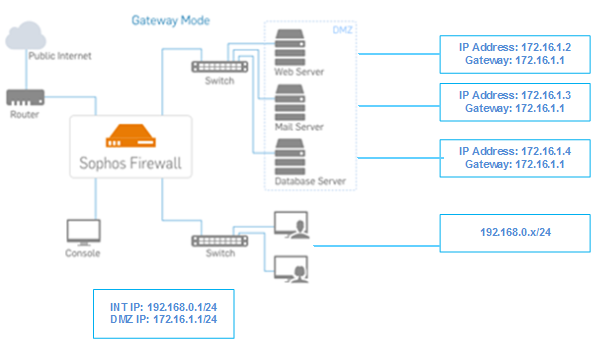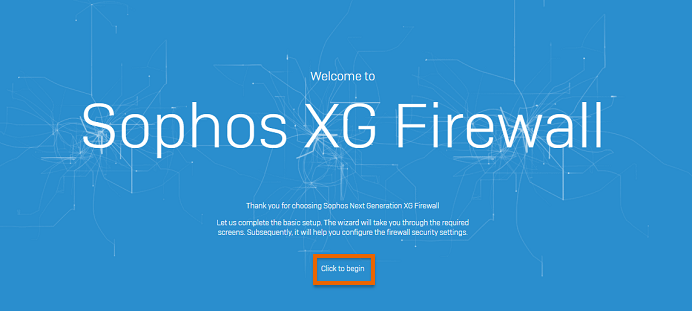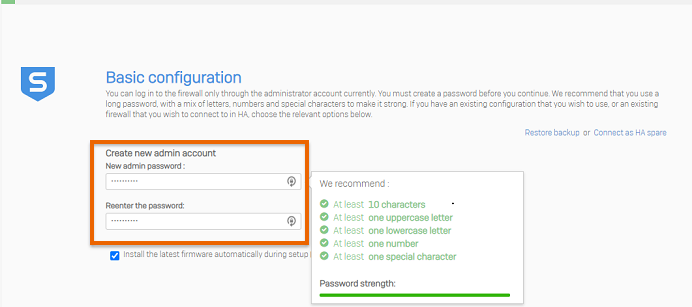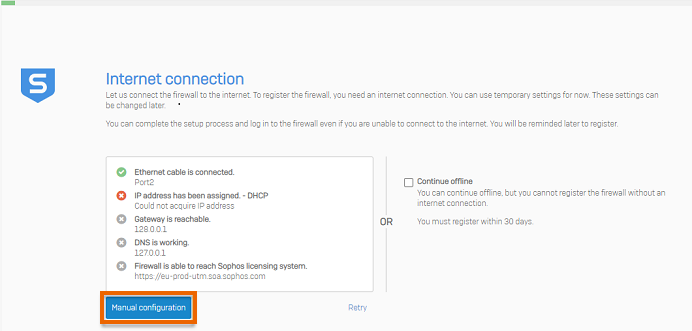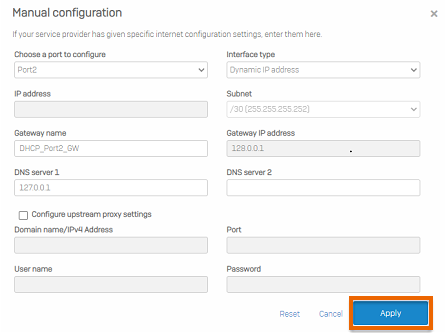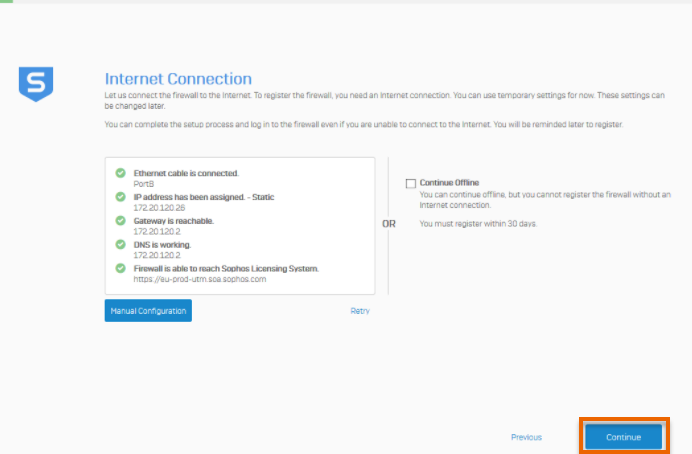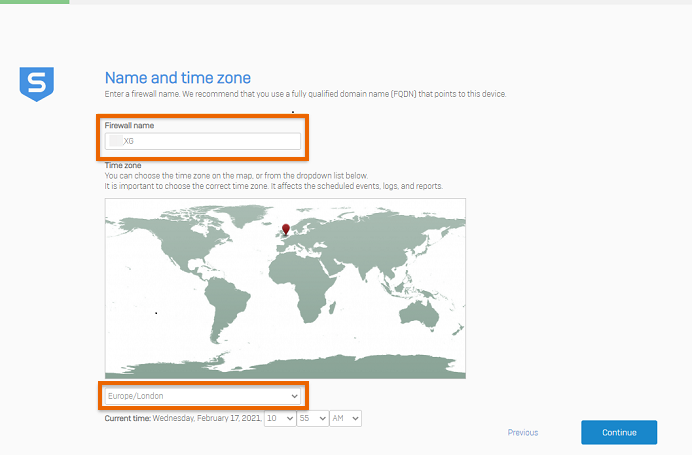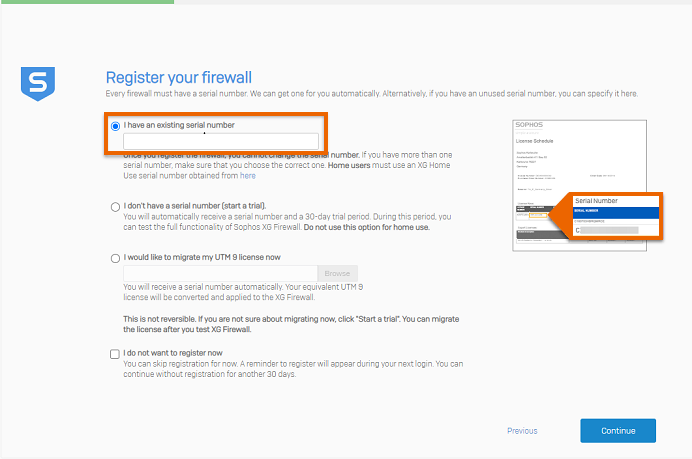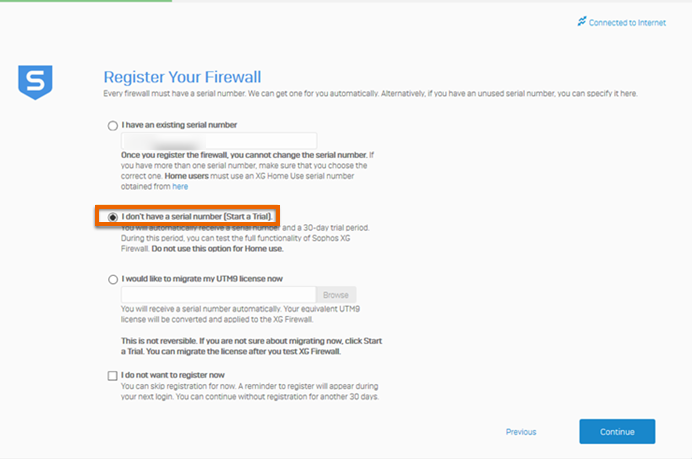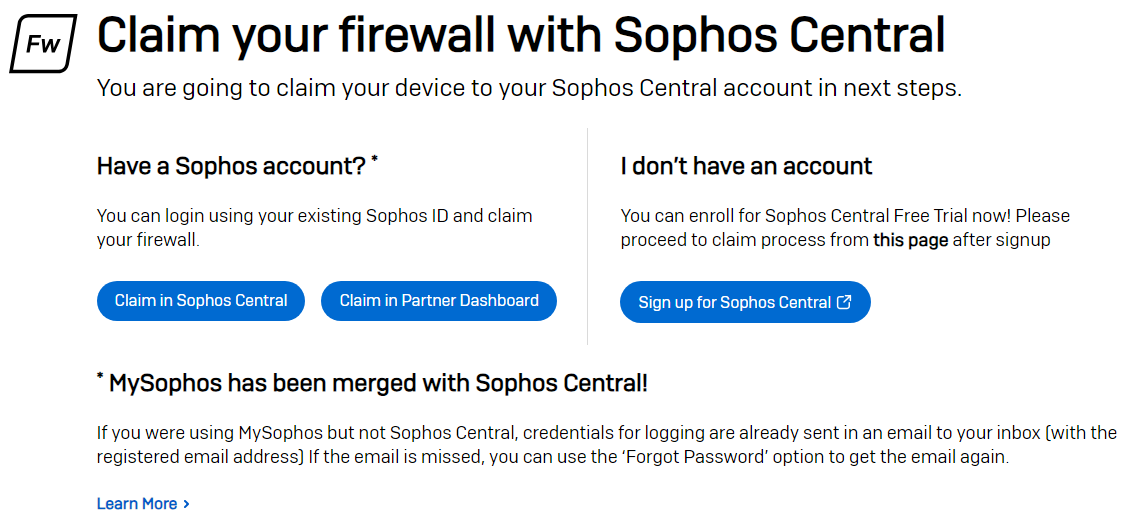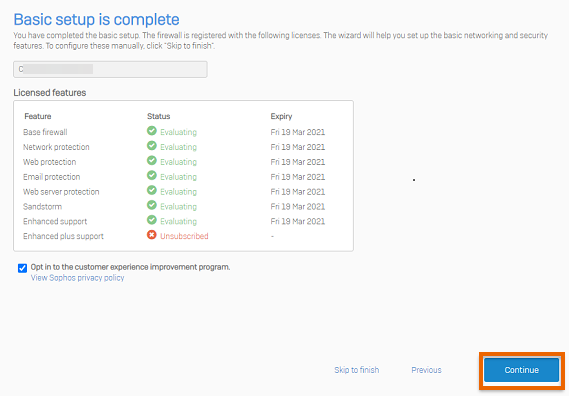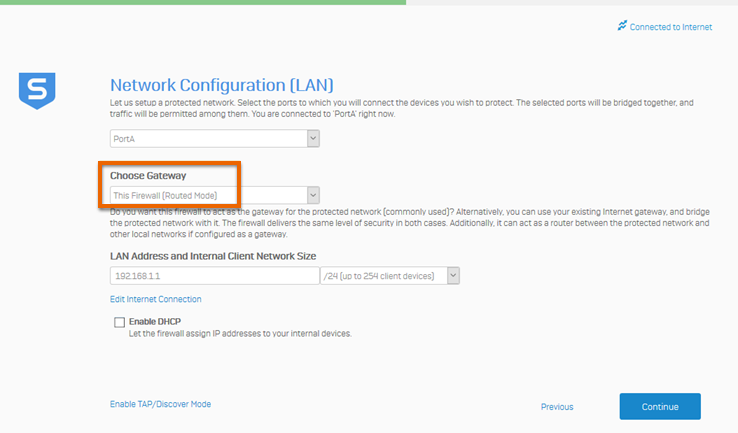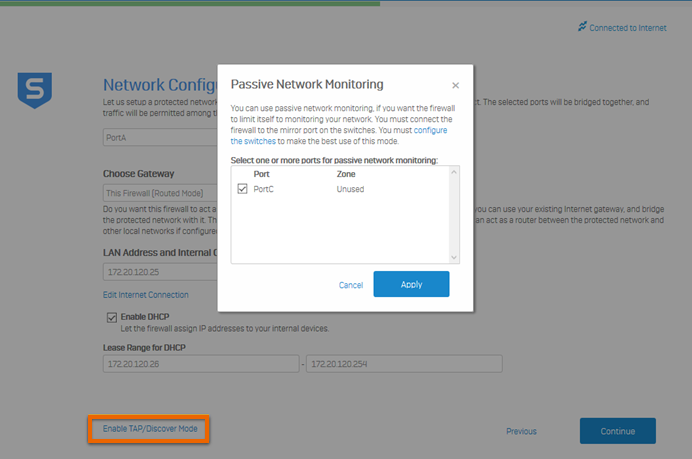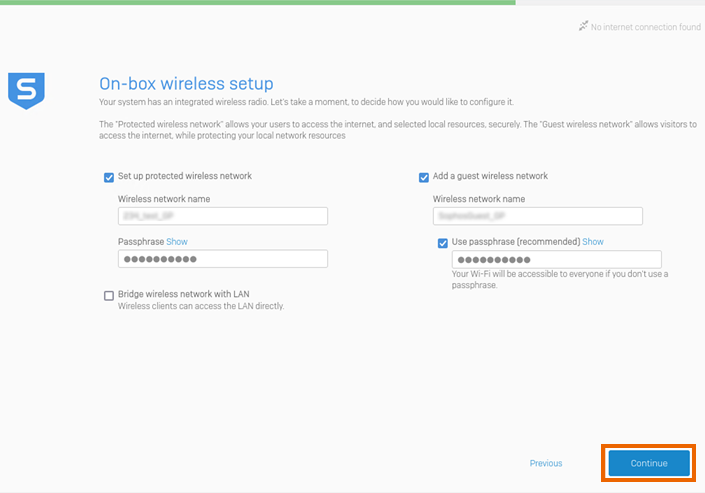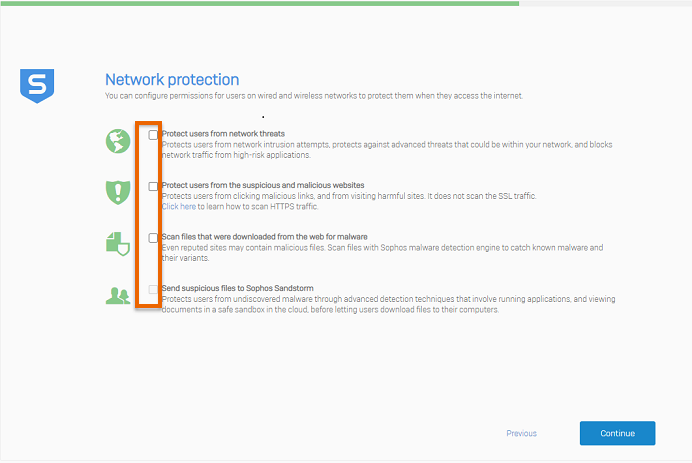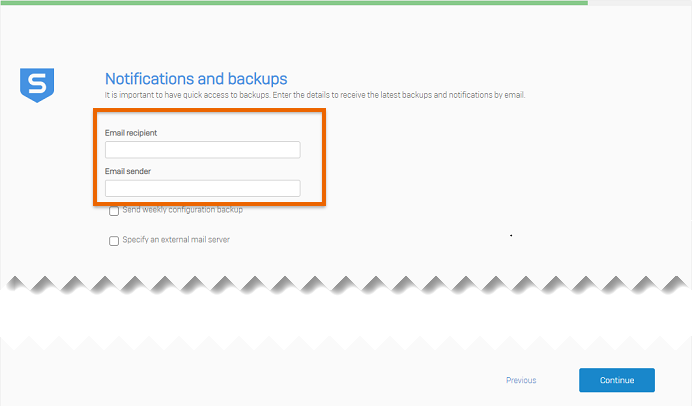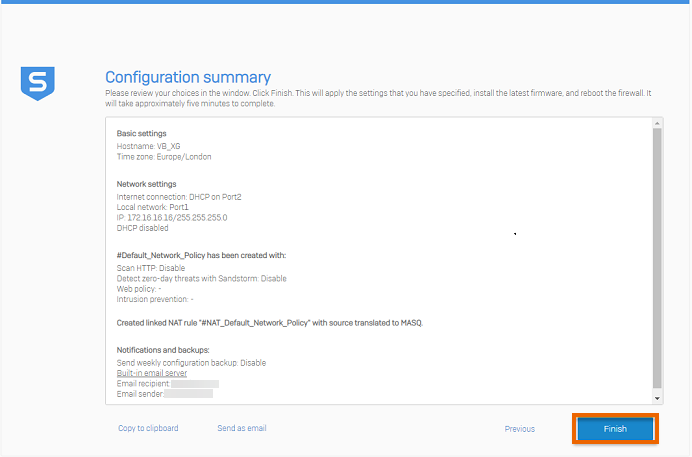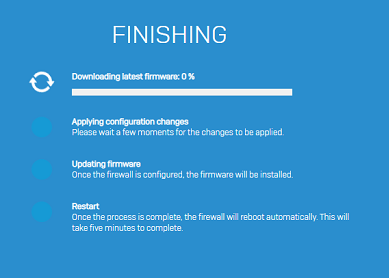Sophos Firewall im Gateway-Modus bereitstellen
Wenn Sie Sophos Firewall im Gateway-Modus bereitstellen, fungiert Sophos Firewall als Gateway für Ihr Netzwerk.
Einführung
Wenn Sie die Sophos Firewall als Layer-3-Bridge (im Gateway-Modus) konfigurieren, können Sie alle Sicherheitsfunktionen nutzen und sie auch zum Weiterleiten des Datenverkehrs verwenden.
In diesem Beispiel verwenden Sie ein Netzwerk mit einer Firewall als Gateway. Sie ersetzen die vorhandene Firewall durch die Sophos Firewall, ohne das vorhandene Netzwerk-LAN-Schema zu ändern.
Das folgende Netzwerkdiagramm zeigt ein Netzwerk, in dem die Sophos Firewall im Gateway-Modus bereitgestellt wird.
Notiz
Die im Diagramm angezeigten IP-Adressen sind Beispiele. Ihr Netzwerk kann anders sein.
Bereitstellung im Gateway-Modus
Sophos Firewall wird mit der folgenden Standardkonfiguration ausgeliefert:
- IP-Adresse von Port A (LAN-Zone): 172.16.16.16/255.255.255.0.
- IP-Adresse von Port B (WAN-Zone): DHCP-IP-Zuweisung.
Verbinden Sie Port A der Sophos Firewall mit der Ethernet-Schnittstelle eines Endpoint-Computers und stellen Sie die IP-Adresse des Endpoint-Computers auf 172.16.16.2/24Navigieren Sie zu https://172.16.16.16:4444 um auf die grafische Benutzeroberfläche (GUI) zuzugreifen und die Schritte im Assistenten zu befolgen.
Sophos Firewall im Gateway-Modus konfigurieren
-
Wählen Klicken Sie hier, um zu beginnen.
-
Legen Sie ein neues Passwort für das Administratorkonto fest.
-
Klicken Sie bei Bedarf auf Manuelle Konfiguration.
-
Klicken Weitermachen.
-
Wählen Sie einen Namen für die Firewall und legen Sie die Zeitzone fest.
-
Registrieren Sie Ihre Firewall.
-
Melden Sie sich an oder erstellen Sie ein Sophos Central-Konto.
Wenn Sie eine 30-tägige Testversion ausgewählt haben, wählen Sie eine Lizenzierungsoption aus und klicken Sie auf Firewall beanspruchen.
Die Seriennummer ist Ihrer Sophos Firewall zugewiesen.
-
Klicken Weitermachen.
-
Wählen Sie den Gateway-Modus durch Auswahl Diese Firewall (Routed-Modus)und klicken Sie auf Weitermachen.
-
Klicken TAP/Discover-Modus aktivieren bei Bedarf und wählen Sie einen oder mehrere Ports für die passive Netzwerküberwachung aus.
-
Konfigurieren Sie bei Modellen mit integriertem WLAN-Radio das geschützte WLAN und das WLAN-Gastnetzwerk und klicken Sie dann auf Weitermachen.
Notiz
Die Sophos Firewall-Modelle XGS 88w, 108w, 118w und 128w verfügen nicht über die Drahtloses Netzwerk mit LAN verbinden Einstellung. Um drahtlosen Clients den direkten Zugriff auf das LAN zu ermöglichen, gehen Sie zu Kabellos > Zugriffspunkte, wählen Lokales WLAN0und schalten Sie ein Brücke zum Ethernet.
-
Wählen Sie die gewünschten Netzwerkschutzoptionen aus und klicken Sie auf Weitermachen.
-
Legen Sie einen E-Mail-Empfänger für Benachrichtigungen und Backups fest und klicken Sie auf Weitermachen.
-
Überprüfen Sie die Konfigurationszusammenfassung und klicken Sie auf Beenden.
Sophos Firewall übernimmt die Konfigurationsänderungen und führt einen Neustart durch.